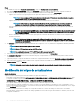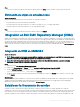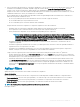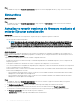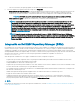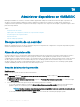Users Guide
Paso
En OMIMSSC, haga clic en Centro de mantenimiento, haga clic en el menú desplegable de ltros y, luego, seleccione los ltros.
Eliminar ltros
Acerca de esta tarea
Para quitar los ltros:
Paso
En OMIMSSC, haga clic en Centro de mantenimiento y, luego, haga clic en Borrar ltros o anule la selección de las casillas de
vericación marcadas.
Actualizar y revertir versiones de rmware mediante el
método Ejecutar actualización
Prerrequisitos
Antes de aplicar actualizaciones en los dispositivos, asegúrese de que se cumplan las siguientes condiciones:
• Hay un origen de actualización disponible.
NOTA: Seleccione un origen de actualización de Storage Spaces Direct u orígenes de actualización de MX7000 para
aplicar actualizaciones de rmware en clústeres de Storage Spaces Direct o en sistemas modulares de MX7000. Lo
anterior se debe a que estos orígenes de actualización buscan una referencia modicada al catálogo que contenga
versiones de rmware recomendadas de los componentes para clústeres Storage Spaces Direct y sistemas modulares.
• La cola de trabajos de iDRAC o del módulo Administración (MM) se borra antes de aplicar las actualizaciones en los dispositivos
administrados.
Acerca de esta tarea
Aplique actualizaciones en grupos de dispositivo seleccionados cuyo hardware sea compatible con OMIMSSC. Las actualizaciones se
pueden aplicar inmediatamente, o bien pueden programarse. Los trabajos que se crean para actualizaciones de rmware aparecen en la
página Centro de trabajos y registros.
Tenga en cuenta los siguientes puntos antes de actualizar o degradar el rmware:
• Cuando inicia esta tarea, esta demora un tiempo considerable dependiendo de la cantidad de dispositivos y de los componentes de
dispositivo presentes.
• Puede aplicar actualizaciones de rmware en un único componente de un dispositivo o a todo el entorno.
• Si no existen actualizaciones ni degradaciones disponibles para un dispositivo, realizar una actualización de rmware en los dispositivos
no provoca ninguna acción en los dispositivos.
• Para actualizar el chasis, consulte la sección Actualizar el rmware de CMC en la Guía del usuario del rmware de Dell PowerEdge
M1000e Chassis Management Controller.
– Para actualizar el rmware del chasis en VRTX, consulte la sección Actualizar el rmware en la Guía del usuario de Dell Chassis
Management Controller para Dell PowerEdge VRTX.
– Para actualizar el rmware del chasis en FX2, consulte la sección Actualizar el rmware en la Guía del usuario de Dell Chassis
Management Controller para Dell PowerEdge FX2.
Pasos
1 En OMIMSSC, haga clic en Centro de mantenimiento, seleccione los servidores o grupos de sistema modular y un origen de
actualización; luego, haga clic en
Ejecutar actualización.
2 En Detalles de la actualización, proporcione el nombre y la descripción del trabajo de actualización de rmware.
3 Para habilitar la degradación de las versiones de rmware, seleccione la casilla de vericación Permitir degradación.
Si esta opción no está seleccionada, entonces no hay una acción en el componente que exija una degradación de rmware.
4 En Programar actualización, seleccione una de las opciones siguientes:
• Ejecutar ahora: seleccione para aplicar inmediatamente las actualizaciones.
56
Actualización del rmware en OMIMSSC